어제 TEDxBusan 행사 후기를 작성하던 중에 Windows Live Writer(윈도우 라이브 라이터) 2011가 알 수 없는 오류로 종료되었습니다. 그래서 어제 새벽 결국 모든 작업을 처음부터 다시 완료하고 잠이 들긴 했지만 오래간만에 가슴이 철렁 내려앉았습니다. 몇 시간 동안 적었던 글인데, 도중에 한 번도 저장하지 않아서 그만 모든 내용을 잃어버렸죠. 저는 거의 저녁 내내 기분이 좋지 않았습니다. 백업의 중요성을 알고 있는 저도… ‘아차!’ 하는 사이에 일어난 일이라 어쩔 줄 모르고 당황했습니다.
사소한 실수 하나로 잃은 작업 결과물, 비정상적인 종료로 인해 생긴 문제와 거기서 따르는 자료의 손실… 모두 엄청난 시간적, 정신적 그리고 물질적 손해를 가져옵니다. 물론 프로그램 자체의 문제도 있겠지만, 작업을 저장하지 않아 생기는 문제는 누굴 탓하기 어려운 안타까운 문제이지요.


꼭 저장하며 작업하세요!! © Microsoft
윈도우 라이브 라이터 사용 중에 예기치 않은 종료나 오류로 유실된 글을 복구하는 방법을 알아보겠습니다. 아래의 과정을 읽고 참고해 보세요.
1. 윈도우 라이브 라이터에서 바로 복구하는 것이 가장 좋습니다.
윈도우 라이브 라이터가 올바르게 종료되지 않고 꺼진 경우 다시 프로그램을 실행하면 ‘복구’ 창이 나타납니다.
▼ ‘저장되지 않은 변경 내용을 복구하시겠습니까?’라고 묻는 창이 나타나면 [변경 내용 지금 복구(권장)]을 눌러 주세요.
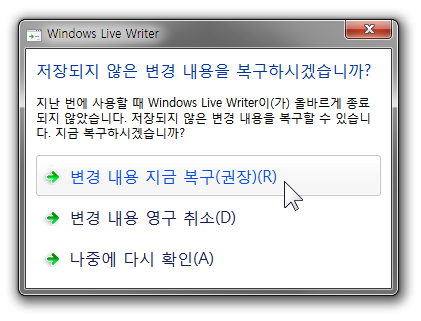
▼ 운이 좋다면 ^^; 아래와 같이 문서가 복구될 수 있습니다.

이렇게 해도 복구되지 않는다면, 2번 방법을 읽어 보세요.
2. ‘복구하시겠습니까?’ 창이 나타나지 않을 때는 이렇게 해 보세요.
▼ [윈도우 키] + [R]을 눌러 ‘실행’ 창을 열어서 아래와 같이 입력합니다.
%temp%
그리고 [확인] 단추를 누르세요.
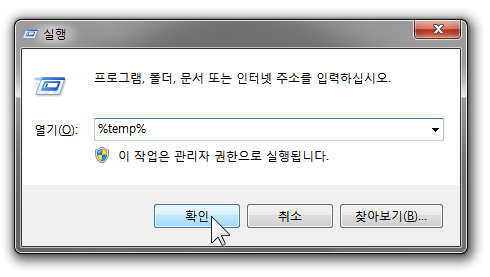
▼ WindowsLiveWriter-XXXXXXXXX(임의의 숫자) 폴더가 보이세요? 여기에 접근합니다.

▼ 그리고 폴더 하나하나를 다 살펴보세요. 여기 있는 폴더와 파일을 모두 다른 곳에 미리 백업해 두시면 좋습니다.
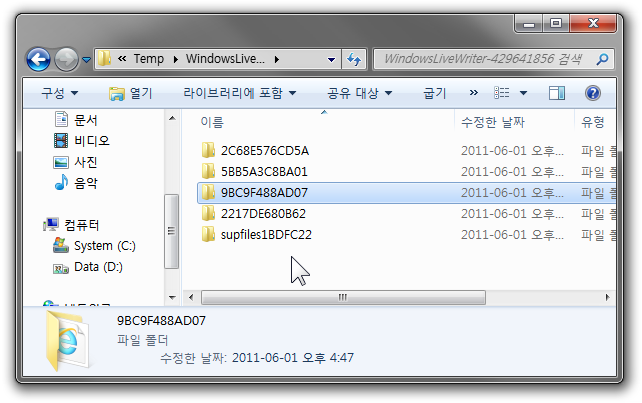
▼ index.htm 파일이나 그림 파일이 보이실 겁니다. 한번 열어 보세요.

▼ 작성 중이던 문서가 바로 나타나는군요!

[참고] 포스트가 손실된 후, [새 게시물 만들기]를 하게 되면 이전 글을 복구할 수 없는 상태가 될 수 있으니 주의하세요. 라이브 라이터로 작성 중인 데이터가 유실되면, 곧바로 위 복구 방법들을 시도해 보시기 바랍니다.
3. 만일의 사태에 대비하기 위해, ‘자동 복구 정보 저장’ 옵션을 켜 두세요!
위에서 알려 드린 복구 방법 2번은 일단 Windows Live Writer의 ‘자동 복구 정보 저장’옵션이 켜져 있을 경우 동작합니다. 가끔 포스팅의 양이 많거나 그래픽 요소가 많이 첨가된 글을 작성할 경우, ‘자동 복구 정보 저장’ 옵션 때문에 컴퓨터가 원활하게 작동하지 않을 수 있지만, 데이터를 유실하고 나서 받을 충격에 비하면 참을 수 있는 수준입니다. 기본적으로 Windows Live Writer 2011을 설치하시면 해당 옵션이 켜져 있지만, 혹시나 이 옵션이 꺼져 있거나 직접 해제하신 경우 켜 주시면 좋겠습니다.
▼ 좌측 상단의 Live Writer 메뉴를 클릭합니다.

▼ [옵션]을 클릭합니다.

▼ 기본 설정 –> 일반 옵션에 있는 ‘주기적으로 자동 복구 정보 저장’을 체크하시기 바랍니다.

여러분의 글이 정상적으로 복구되길 빕니다!
Windows Live Writer 2011 자체에 문제가 있는 분은?
Windows Live Essentials 2011을 제거 후 새로 설치하시거나, 복구해 보시기 바랍니다.
Windows Live 관련 글
- 2011/01/19 아크몬드의 Windows Live Mesh 2011 활용 팁 [MSP-P]
- 2010/12/27 편리한 사진 검색, 편집, 공유: Windows Live Photo Gallery 2011 [MSP-P]
- 2010/11/15 블로그 글쓰기 혁명: Windows Live Writer 2011 [MSP-P]
- 2010/10/17 [MSP-P] 동기화되는 삶, Windows Live Mesh 2011
- 2010/09/18 추억을 함께 나누는 Windows Live Messenger 2011
- 2010/07/18 소프트웨어의 라이브 시대, Windows Live [MSP-P]





































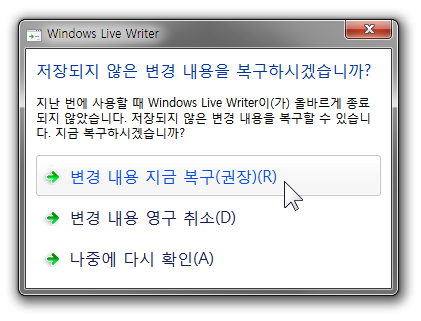
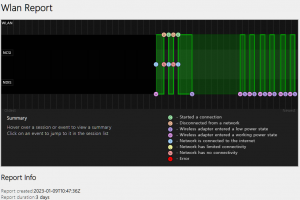

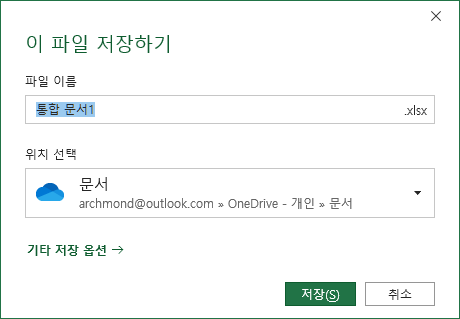
이런 경우가 종종 있어도 그냥 몰라서 포기하곤 했는데
좋은 정보 꼼꼼히 읽고 갑니다.